文章详情页
win11开始菜单设置成左下角的方法
在win11系统的默认设置中,开始菜单以居中的方式呈现在任务栏中,这与我们一直以来的操作方式不同,很多用户用起来会觉得不习惯。其实在win11更新后,就可以将它设置到左下角的了,下面就跟着小编一起来看看具体方法吧。
win11开始菜单怎么设置成左下角1、首先使用鼠标右键点击任务栏空白处,打开“任务栏设置”
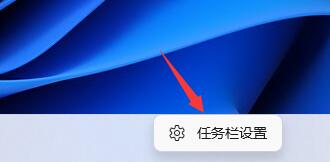
2、在右侧点击“任务栏行为”,把下方的“任务栏对齐方式”更改为“左”
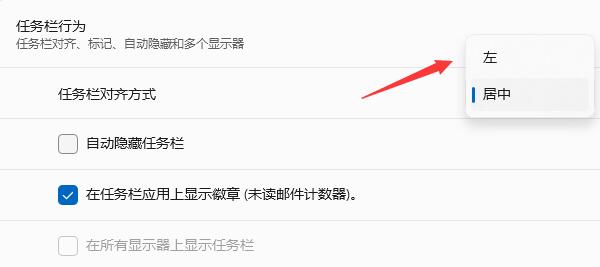
3、更改完成后,我们就能发现自己的开始菜单到左下角了。
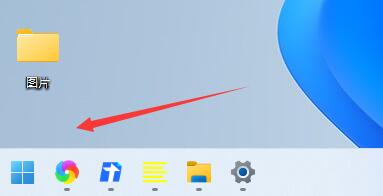
相关文章:win11u盘安装教程 | win11怎么进入安全模式 | win11常见问题汇总
以上就是win11开始菜单设置成左下角的方法了,大家快去把自己的开始菜单设置到左下角吧。想知道更多相关教程还可以收藏好吧啦网。
以上就是win11开始菜单设置成左下角的方法的全部内容,望能这篇win11开始菜单设置成左下角的方法可以帮助您解决问题,能够解决大家的实际问题是好吧啦网一直努力的方向和目标。
上一条:win11小组件打开教程下一条:win11没有开始按钮解决方法
相关文章:
1. UOS系统怎么更新? UOS更新系统的图文教程2. AIX上克隆rootvg的操作方法 3. 统信uos系统怎么进行打印测试页和删除打印机?4. 统信uos系统怎么管理打印界面和打印队列?5. 统信UOS系统怎么禁止窗口特效? 统信关闭窗口特效的技巧6. Windows11下载卡着不动怎么办?Windows11下载卡着不动解决方法7. Fdisk硬盘分区图文教程(超详细)8. Mac版steam错误代码118怎么解决?Mac版steam错误代码118解决教程9. Win11 22000.176搜索打不开怎么解决?Win11 22000.176搜索打不开解决方法10. 统信uos怎么显示隐藏文件? uos文件管理器隐藏文件的显示方法
排行榜

 网公网安备
网公网安备